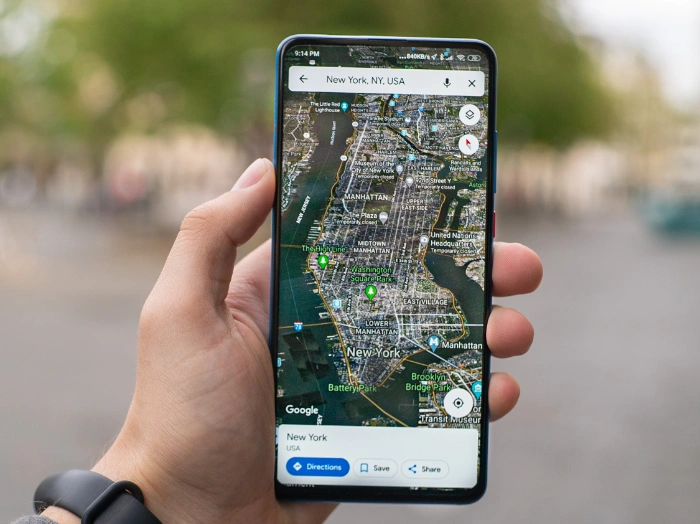
Sia Google Maps che Apple Maps ti consentono di trovare facilmente la tua posizione attuale sulla mappa. Questa può essere una funzione utile ed è disponibile sia in Apple Maps che in Google Maps su più dispositivi.
Può tornare utile quando ti perdi o quando sei in una nuova città e cerchi di trovare da qualche parte, può essere molto utile trovare la tua posizione esatta utilizzando Google Maps o Apple Maps.
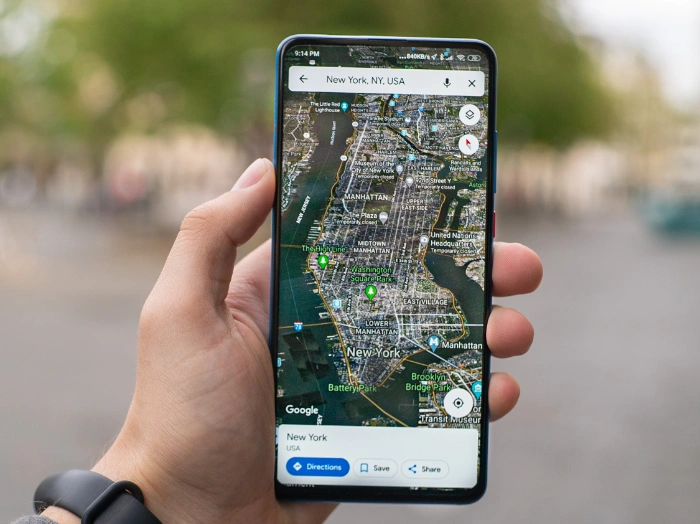
Apple Maps è disponibile solo su iPhone, Google Maps è disponibile anche su iPhone e, naturalmente, è disponibile su un’ampia gamma di dispositivi Android.
Come trovare la tua posizione attuale su Google Maps?
Per trovare la tua posizione attuale utilizzando Google Maps, apri l’app Google Maps sul tuo telefono Android o iPhone.
Su un dispositivo Android, la tua posizione corrente viene visualizzata sull’app come un punto blu, in Android devi premere il pulsante La tua posizione, questo visualizzerà la tua posizione sulla mappa. Quando la tua posizione è diventata blu, visualizzerà il punto blu sulla mappa.
Sull’iPhone, c’è un’interfaccia leggermente diversa e vedrai automaticamente un punto blu sulla mappa quando apri l’applicazione. Se non riesci a vedere il punto blu significa che ti trovi in una parte diversa della mappa.
Per tornare alla posizione esatta in cui ti trovi su Google Maps su iPhone, premi l’icona della freccia finché non diventa blu, ti mostrerà quindi la tua posizione con il punto blu.
Una volta trovata la tua posizione esatta, puoi utilizzarla in una delle app di Google Maps per pianificare un viaggio e altro ancora.
Come trovare la tua posizione in Apple Maps
Apple Maps ha anche la possibilità di mostrarti posizioni esatte proprio come Google Maps, puoi quindi utilizzarlo per pianificare indicazioni stradali o individuare luoghi su una mappa e altro ancora.
Apri l’applicazione Apple Maps sul tuo iPhone, dovresti vedere un punto blu al centro del display di Apple Maps. Questa è la tua posizione attuale.
Se il punto blu non appare automaticamente, potrebbe significare che ti trovi in una parte diversa dell’app, per trovare la tua posizione, premi la freccia sul lato destro della mappa, questo centrerà la mappa sulla tua posizione esatta. Ora puoi utilizzare questa posizione su Apple Maps, indicazioni stradali e altro ancora.
Ci auguriamo che questa guida ti sia utile e che ti aiuti a trovare la tua posizione sia su Apple Maps che su Google Maps. Se hai domande, lascia un commento qui sotto e faccelo sapere.
Credito immagine: Mika Baumeister
Archiviato in: Notizie Android, Apple, Guide
Ultime offerte”TNGD”
Divulgazione: alcuni dei nostri articoli includono link di affiliazione. Se acquisti qualcosa tramite uno di questi link,”TNGD”potrebbe guadagnare una commissione di affiliazione. Saperne di più.